CC-BY-NC 4.0 @tkaray
注:理科生,iOS + MacOS普通使用者。
在成为一个优秀的学习者的路上,你是否会因为不能利用每段琐碎时间学习充电而感到焦躁?是否会在需要同时处理很多事时理不清轻重缓急,甚至有所遗漏?是否在记录跟进工作进展时觉得现有的纸质记录不能满足自己的需要?如果有一个工具能够缓解你的焦虑,解决这些麻烦,那一定值得去了解一下(笑)
是的,它就是生产力(aiqiyi)工具iPad。如果在以“促进学习”为理由购买它后,却沦为了泡面盖或是追番工具,也许是因为你还没有理解如何使用它。
在全文开始之前,想要说明一下笔者对iPad的定位理解。iPad作为目前最成功的平板电脑,最适合弥补手机和PC中间的空位,即“拿得起8-10寸的屏幕,却放不下1千克的笔记本”的时间。iPad作为知识的一大汇集点,更适合作为工作核心——PC或Mac端的延伸。
本篇文章主要内容:
1. 把iPad作为学业工作辅助设备,这里有几个无法拒绝的理由
2. 如果有下列学习需求,就去入手一个iPad吧
3. 你应该选择哪个版本的iPad
4. iPad上的哪些App,能够学习新知识
5. iPad上的哪些App,能够收集整理知识
6. iPad上的哪些App,能够管理时间和待办
7. iPad上的哪些App,能够和电脑协同工作
8. iPad上的哪些App,能够记录创意
1. 把iPad作为学业工作辅助设备,这里有几个无法拒绝的理由
a. 携带方便
相对于较为笨重的带有全尺寸键盘,一般至少13寸的屏幕,1 kg以上体重的的笔记本电脑来说,7.9和9.7寸的屏幕,以及iPad Air和 2019版450-500 g,iPad Mini 约300 g的体重显得非常轻便,佩戴上外壳也不会显得过于笨重。对于IPad Mini,在公交车、地铁上握持也不会觉得费力(前提是坐着,不然小心屏幕摔坏x),在家躺着拿也不用担心鼻梁碎裂。
b. 方便的协同工作能力
iPad的文件应用使得同步PC和Mac文件变得十分方便。iOS 12和iPad OS 13中的文件应用不仅支持使用iCloud和Mac同步,也可以和OneDrive,Dropbox,Creative Cloud等网盘进行无缝连接。同时,除了Keynote,MindNode等第一、第三方软件可以直接调用iCloud内容外,Office系列和Adobe系列应用也支持直接在应用内调用对应网盘内容。
在iPad OS 13和Catalina系统上还支持“随航”功能,配合Mac可以随时随地开启双屏幕。双屏幕的功能实在是提升Mac便携办公体验的利器。
c. 强大的App储备
经过多年的沉淀,App Store已经有许多能够获取、整理知识与提升工作效率的App,可以说是一个成熟的效率工具了。
2. 如果有下列学习需求,就去入手一个iPad吧
a. 想看视频教程,网课
iPad总是一个方便的看视频的工具。(想想多少人的iPad成为了追剧工具就知道了)手机和平板的屏幕开启全屏模式都比较方便,但是手机屏幕再大,也很难突破6.5-7英寸的极限(不然要专门带包,因为裤子实在塞不下了)对于需要比较大文本信息量的视频来说,这样的尺寸还是捉襟见肘。
b. 在外的闲暇时间(如上下班路上,公交车上)想要学习、轻度工作
除了事关紧急时,在公交车或地铁上打开笔记本电脑的总是绝少数情况。举一个相似的例子,很多人购买Kindle的一大原因就是交通时间读书学习(虽然最后大多还是不免泡面盖),原因在于Kindle的6寸有余的屏幕很适合在交通工具上使用。当然Kindle的功能比较单一导致很多人使用效率一般,不过这就是另一个话题了。
c. 在家中的任一角落都想为自己充电
就算最近五年电脑的开机速度有了质的飞跃,但是开电脑的行为还是让人心生倦怠——还是算了吧,打开电脑好麻烦,刷刷抖音知乎就打发时间(划掉,学习)好了…这样就会浪费掉最好的茶余饭后的时间,而iPad和手机相似,想起来时即时可用,不会有任何惰性造成的阻力。
d. 需要一个合适的工具捕捉灵感(文字,图片,视频)
虽然手机也可以完成捕捉文字、图片这样的工作,但是如上文所述,手机的屏幕比较小,当需要即时做较为复杂的图文编排时就显得比较吃力。
另外,iPad也是一个绘图工具。当做绘图板来用,也是个不错的选择(和笔者一样手残的可以忽略这一条)。
3. 你应该选择哪个版本
对于笔者所述的需求来说,iPad Pro的定位比较尴尬。原因主要在于相对较弱的便携性。在家庭使用场景上举着十寸以上的平板很麻烦,而在外使用时…和祭出一个大宝贝(指笔记本电脑)也没差了…所以笔者建议如果有相似需要的情况下,尽量不要购买12.9英寸版。
选择版本主要依据资金和使用场景对于便携度的要求程度。如在外使用较多,就应考虑iPad Mini,需要更大屏幕,可以按照预算购置iPad 2019/ Air 3或iPad Pro 10.5版。不过根据身边人的使用情况,大屏幕的平板吃灰的更多(原因在于…重…
对于Apple Pencil和键盘,根据需要可以购买。笔者的建议是,如果有绘画基础,打算学习绘画,或是需要使用电子笔记可以购买Pencil,配合较大屏幕的iPad使用,其他情况谨慎考虑。如果拿不准主意,就去找朋友借来用一周,相信心里就会有答案啦。
前情提要基本交代清楚,接下来是正题——有什么应用能让你更好的利用这些工具呢? 笔者仅会对有过较多体验的App进行介绍,毕竟效率与学习类工具总是在精不在多,同类工具一般只需要1-2个… 未使用的App会贴上其他人的介绍。
4. iPad上的哪些App,能够学习新知识
学习新知识的App指的是,打开此软件可以获取自己所需的知识,不限定知识的来源。
4.1 知乎
相比淘宝等软件对于iPad的不适体验来说,知乎在iPad上的优化很好。当然手机上也已经装了对吧(笑)。知乎的盐选(付费)部分有许多有参考价值的内容,如果有兴趣的部分可以尝试听听看看。
4.2 中国大学慕课
免费软件,部分课程收费。涵盖了大学本科很大一部分通识性、基础性课程,大多数基础课程可以免费观看,适合方便快速地了解兴趣方向的基础内容。此类App及服务还有网易云课堂,Lynda,Coursera等,还有专门用于网络相关内容学习的,如w3cschool等,在此不一一列举了。
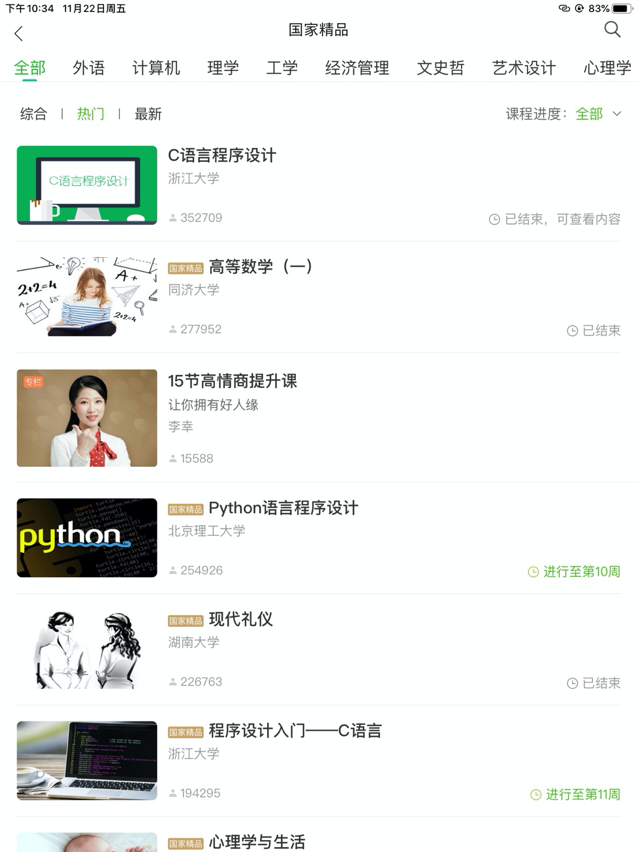
考虑到目前知识内容水平参差不齐的情况,除了感兴趣的方向外,建议先看完免费内容,再酌情考虑付费内容。
4.3 Reeder
RSS作为从大众到小众的服务,目前依旧有一些忠实的拥趸。在追踪文献和博客更新上,iOS/MacOS的Reeder App一直都是合适的选择。Reeder清晰的界面和对多种网络订阅商的支持使得跟踪更新也十分方便。目前版本为Reeder 4,价格30元。同类软件也有许多,可以在App Store搜索RSS查看。
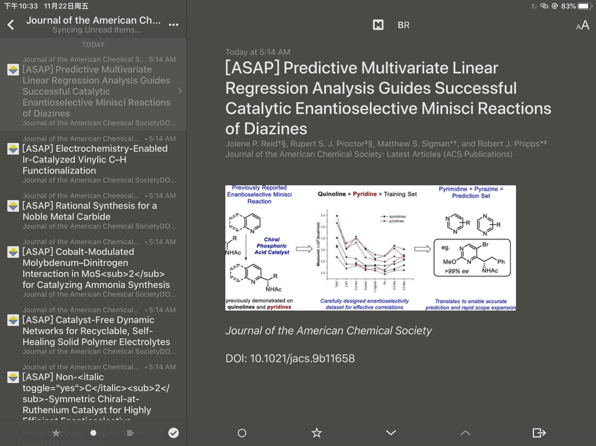
同类的可以用于追踪文献更新的软件还有免费的Researcher。Researcher支持对特定期刊,领域关键词与作者进行文献追踪,追踪顶刊相关领域杂志较为得力,但是在大量文献(扫货)时体验一般,因为批量清空收件箱比较麻烦。
4.4 Acrobat,CAJ云阅读,MarginNote
这三个文档阅读软件都列在标题是因为这三个都推荐安装。文件App的预览功能,Acrobat/CAJ云阅读,MarginNote作为针对不同层次阅读需求的对应App,各有其特色。预览界面简洁查看方便,iPad OS 13后预览App也得到强化,编辑pdf也有了更多选项。Acrobat和CAJ云阅读作为pdf和caj的官方阅读器,前者编辑注释,高亮和书签等功能更为方便,后者是移动端查看学位论文的唯一合适选择(笑)。而MarginNote更加侧重于精读文章内容与以思维导图形式重构复杂知识体系,能够协助整合知识,对于需要深入思考的内容很有帮助。以上软件中MarginNote为付费软件,价格88元。
4.5 欧路词典
免费词典。在开启了跨软件取词后,可以在侧边应用直接读取剪贴板进行取词,在查阅文献时十分方便。
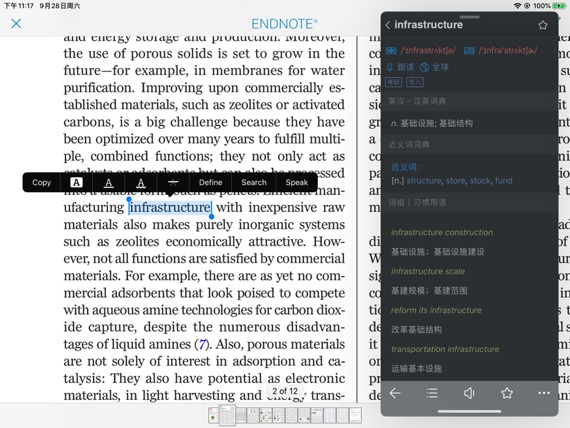
4.6 Playground
这个用于学习Swift编程的应用很有意思于是单独列出来,有兴趣的可以看一看,体验和Mac版Playground近似。
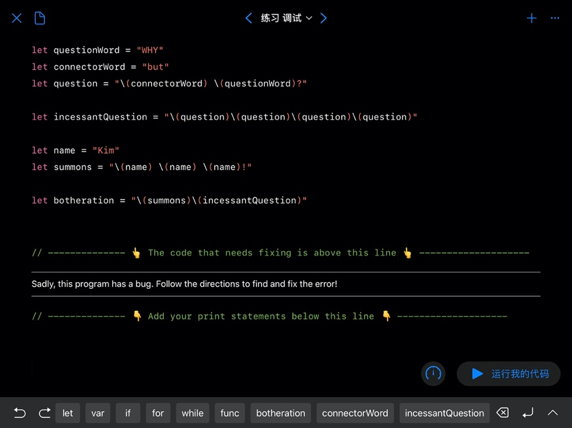
5. iPad上的哪些App,能够收集整理知识
有时在知乎、微博上看到一些知识信息想要去收集,或可能还有留待查阅的需要。虽然这时候一个合适的云笔记软件就非常适用了。
5.1 OneNote,Evernote
作为老牌的云笔记软件,现在已经有茫茫多的推荐与教程了。笔者更推荐前者,因为OneNote是免费使用的……而且当置入了大量图片和pdf等附件文件时,Evernote的表现不尽如人意(OneNote也有类似的问题)。此外,有道云笔记,为知笔记也是可以考虑的选择,请根据个人习惯选择。
在使用iPad做此类工作时,可以选择先通过系统自带的分享功能快速保存带有链接的笔记,然后定期在电脑端整理归纳。
5.2 Goodnotes,Notability
两大电子笔记本软件。如果有上课听讲记录笔记的需要,可以二择一安装一个使用(或者全都要哈哈)。
iPad 笔记软件选择 Notability 还是 Goodnotes?
6. iPad上的哪些App,能够管理时间和待办
6.1 OmniFocus,Things,滴答清单
工作越忙碌,合理安排时间和日程就越重要。iOS上有许多可以用于此类的应用,如滴答清单,OmniFocus,Things,免费的也有时间块等。根据大家的经验,选择何种工具并不重要,重要的是物尽其用。相信合理的日程安排软件可以将你从紧绷和焦躁感中拯救出来~三款软件均收费,建议先使用滴答清单等软件的免费版尝试一下,再考虑其他。
7. iPad上的哪些App,能够和电脑协同工作
7.1 OneDrive
之所以把OneDrive放在协同工作的最前面,是因为其可以作为PC端和iPad的桥梁。这也许是现在开始使用OneDrive的最佳理由——备份重要工作文件,同时能够随时随地打开、编辑工作文件。另外OneDrive的App登录后,可以选择在系统的文件App显示出来,这样就可以统一管理文件了。免费用户有5 G空间,Office 365订阅有几乎用不完的1 TB。另外365版服务器在国内,速度比较快。

7.2 Office 套件(Word,Excel,Powerpoint)
Office是可以通过OneDrive与电脑端联动的,所以在电脑上未处理完或者想要在移动端查阅的文件都可以借助OneDrive在iPad上继续使用。iPad能够胜任Office的轻度使用任务,但是iOS版Office(甚至Mac版)的体验不如Windows版,这也是iPad系列无法替代PC端作为主力工具的一大劣势。另外免费版和365版的功能区别如图。
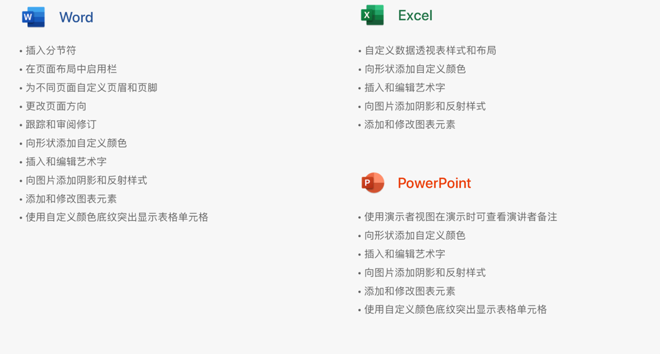
7.3 Photoshop
“iPad全功能版”PS要求Creative Cloud订阅。在有CC订阅的情况下,可以通过Creative Cloud或其它网盘同步。但是目前的iPad版PS莫得灵魂,还要等待更新,AI的iPad版更是遥遥无期…总之现在只能凑合看看,等待迭代更新后再用吧。
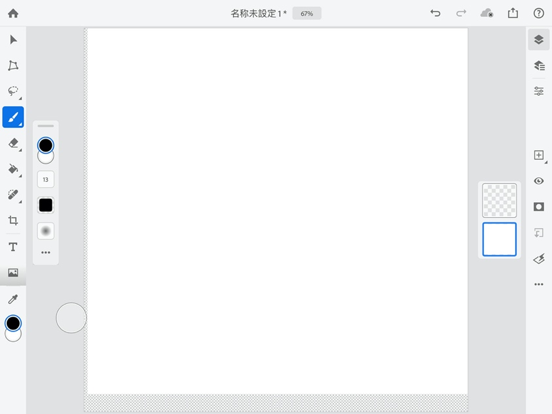
7.4 ENDNOTE
理科生对于ENDNOTE肯定不会陌生。在电脑版ENDNOTE设置好账户和云端同步后,在iPad的ENDNOTE内登陆账户即可下载云端文件,PDF的高亮注释可以保存下来。另外移动端也可以下载导入文献,然而体验一言难尽。还是在电脑管理、添加吧。免费软件,截图见上面。
8. iPad上的哪些App,能够记录创意
有的时候灵感转瞬即逝,有的时候思绪万千理不清,这时候如果有一个合适的工具,就能够协助解决许多问题。
8.1 MindNode,XMind
思维导图工具。前者更简洁,后者更强大。前者98元版本买断,后者订阅一年198元(可以试用看看),均可以进行试用。
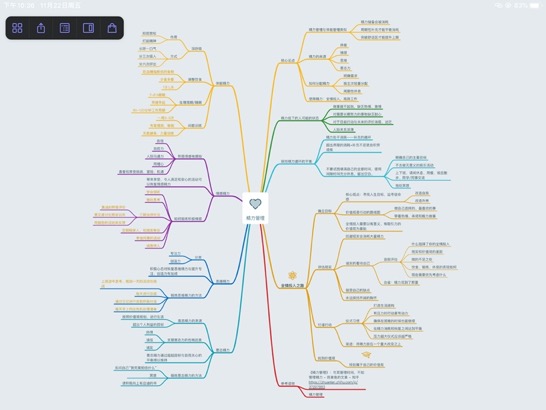
8.2 Ulysses
Markdown写作软件,对博客发布比较友好,但是价格过于昂贵。推荐使用Simplenote这类的免费软件,再酌情考虑对文字软件付费。另外,经历了许多失败的尝试之后,笔者发现码字时候最称手的还是Word…当然,iPad上的Word体验很一般。
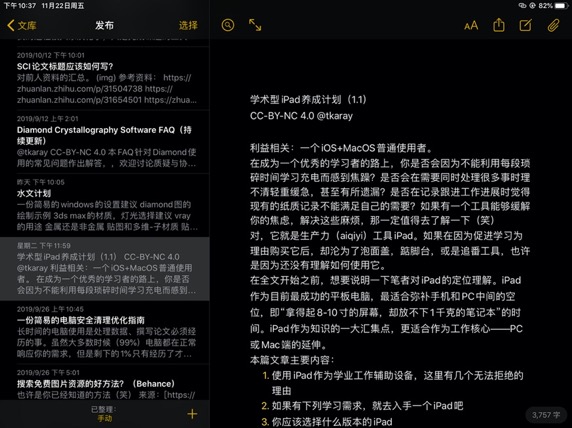
8.3 色采,色卡
用于从图片中采集配色方案,或是提供色彩推荐。用起来还蛮有意思的,这类软件都比较便宜,可以花1-5元购买一个看看,偶尔也有限时免费。顺手截了一张图(果然是个宅)
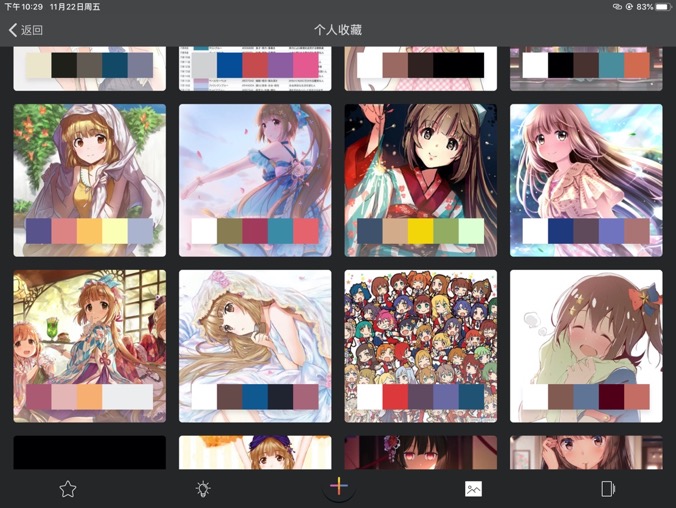
8.4 Procreate
如果会手绘的话,可以入手一个(如果不会就不要凑热闹了,毕竟68元挺贵的)
想要将iPad物尽其用,首先要清楚它的定位,选择适合的版本,再安装并应用合适的App。只有根据自己的需求调整配置,才能把几千软的投入变成优化日程,提升自我的投资。希望你我在提升工作效率的追求之上,能够获得属于自己兴趣的闲暇时光。
